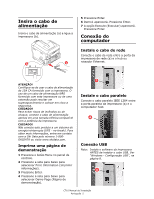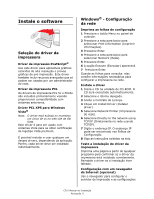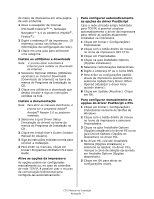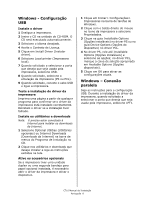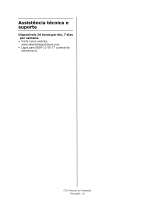Oki C710n Setup Guide (English, Fran栩s, Espa?ol, Portugu鱩 - Page 37
configurar a impressora
 |
View all Oki C710n manuals
Add to My Manuals
Save this manual to your list of manuals |
Page 37 highlights
Macintosh® Conecte o cabo USB Nota: O funcionamento da impressora não é garantido se outro dispositivo compatível com USB estiver conectado ao mesmo tempo que ela. 1 Desligue a impressora. 2 Conecte o cabo USB à porta USB no computador e depois à porta USB na impressora. Instale o driver da impressora 1 Ligue a impressora e, em seguida, ligue o computador. 2 Coloque o CD na unidade de CD-ROM. 3 Clique duas vezes no ícone do CD exibido na área de trabalho. 4 Abra a pasta MAC. 5 Abra a pasta OSX. O programa de instalação do driver aparecerá. 6 Selecione a pasta do OS apropriada. 7 Siga as instruções exibidas na tela. 8 Selecione os utilitários que deseja instalar. Clique em Install (Instalar). Adicione a impressora 1 Inicie a Print Center (Central de Impressão) ou o Printer Setup Utility (Utilitário de instalação da impressora). Clique em Add (Adicionar). 2 Clique em More Printers (Mais impressoras). 3 Selecione OKI USB, OKI TCP/IP, ou Rendezvous/Bonjour no menu suspenso. Nota: Se a conexão for USB, selecione OKI USB e ignore a etapa 4. 4 Digite o endereço IP da impressora. 5 Selecione o modelo da impressora a ser instalada. Clique em Add (Adicionar). 6 Saia da Print Center (Central de Impressão). Use a página da Internet para configurar a impressora Se estiver trabalhando em um ambiente habilitado para TCP/IP, é possível usar um navegador da Internet para exibir o status da impressora ou do trabalho de impressão e mudar as configurações. Os parâmetros do sistema e das portas da rede podem ser configurados em [Printer] (Impressora), [Network] (Rede) e [Maintenance] (Manutenção) na página da Internet. Nota: O recurso de página da Internet só está disponível quando a impressora está conectada à rede. Instale os utilitários 1 Insira o CD na unidade de CD-ROM. 2 Clique duas vezes no ícone do CD exibido na área de trabalho. 3 Clique duas vezes em User Software (Software do usuário). 4 Clique duas vezes no ícone do OSX. 5 Clique duas vezes no utilitário que deseja instalar. 6 Siga as instruções exibidas na tela. Instale a documentação Nota: É necessário ter o Adobe® Acrobat® Reader 5.0 ou posterior para visualizar os manuais. 1 Coloque o CD de instalação do software na unidade de CD-ROM. 2 Clique duas vezes no ícone do CD exibido na área de trabalho. 3 Role até o arquivo C710_UG_ae.pdf no diretório raiz. Para carregar o arquivo: arraste o arquivo .pdf para a área de trabalho. Para visualizar o arquivo: clique duas vezes nele. C710 Manual de Instalação Português 9